上一篇
系统安装🚀win11专业工作站版新手安装指南及注意事项
- 问答
- 2025-09-01 23:46:23
- 2
系统安装 🚀 Win11专业工作站版新手安装指南及注意事项
嘿,是不是刚拿到新电脑或者想给旧机器来个彻底升级?Win11专业工作站版听起来就超酷——专为高性能需求设计,比如游戏、设计或数据处理,用起来流畅又稳定,但安装系统这事儿,新手可能有点发怵:万一搞砸了怎么办?别担心,这篇指南会用最直白的方式带你一步步搞定,顺便提醒些容易踩的坑,咱们以2025年9月的信息为准,保证内容新鲜可靠!
第一部分:安装前准备——别急着动手,先做好这些!
安装系统就像盖房子,地基得打牢,准备工作做足了,后面就顺风顺水。
-
备份你的数据!
这是最重要的第一步!安装过程会清空C盘(系统盘),所以把重要文件、照片、文档都拷到移动硬盘或云盘(比如百度网盘),别偷懒,万一出问题,哭都来不及。 -
检查电脑硬件是否达标
Win11对硬件有点小要求,专业工作站版更吃资源,确保你的设备满足这些:- CPU:至少1GHz双核处理器(Intel第8代或AMD Ryzen 2000以上更好)。
- 内存:最少4GB,但建议8GB或16GB(工作站版多任务更强,大内存才爽)。
- 存储:64GB以上硬盘空间,推荐SSD固态硬盘(速度飞起)。
- 其他:支持TPM 2.0安全芯片(近几年电脑基本都有),UEFI启动模式,以及DirectX 12兼容显卡。
小提示:老旧电脑可能得进BIOS开启TPM和Secure Boot(后面会教)。
-
下载系统镜像和制作启动盘
- 从微软官网(Microsoft.com)下载Win11专业工作站版镜像文件(ISO格式),2025年9月最新版通常叫“Windows 11 Professional Workstation Edition”。
- 准备一个8GB以上的U盘,用工具如Rufus(免费软件)把镜像刻录成启动盘,操作超简单:插U盘→打开Rufus→选ISO文件→点击开始(默认设置就行)。
注意:别用盗版镜像!安全第一,官网最靠谱。
-
记下软件密钥和驱动
- 如果你有正版密钥(买电脑时附带的或单独购买的),先记下来,安装后需要激活。
- 下载网卡驱动(尤其是WiFi驱动)存到U盘,装完系统万一上不了网,靠它救命。
第二部分:安装步骤——手把手带你飞!
现在咱们开始安装,整个过程约30分钟,耐心点跟着来。
-
进入BIOS/UEFI设置
- 重启电脑,开机时狂按快捷键(通常是F2、Delete或F12,看屏幕提示)进入BIOS界面。
- 找到“Boot”选项,把U盘设为第一启动项(选择UEFI USB Device)。
- 确保开启TPM和Secure Boot(在Security或Advanced标签里)。
- 按F10保存退出,电脑会自动从U盘启动。
-
安装界面操作
- 看到Windows安装界面后,选语言和键盘布局(默认中文就行),点“下一步”。
- 点击“现在安装”,输入产品密钥(如果有,也可以稍后激活)。
- 选择“Windows 11 Professional Workstation”版本,接受许可条款。
- 关键一步:选“自定义安装”,然后看到分区界面。这里小心!
- 删除所有C盘分区(通常叫“主分区”),直到出现“未分配空间”。
- 直接选未分配空间,点“新建”→应用(系统会自动创建额外分区,不用管)。
- 选中新分区,点“下一步”开始安装。
警告:别乱删其他盘符(如D盘、E盘),否则数据全没!
-
等待和初始设置
- 系统会自动复制文件和安装,期间电脑会重启几次(别拔U盘!)。
- 完成后,进入设置界面:连WiFi(如果没驱动,先用网线)、设用户名密码(建议设强密码)、隐私设置(按需关闭跟踪选项)。
- 最后等几分钟,就进入桌面啦!🎉
第三部分:安装后注意事项——装完≠结束!
系统装好了,但优化一下才能发挥工作站版的威力。
-
激活系统
- 如果你有密钥,去“设置”→“更新和安全”→“激活”输入,或者用数字许可证(如果之前登过微软账户)。
- 避坑:别用第三方激活工具!可能带病毒或导致系统不稳定。
-
安装驱动和更新
- 优先安装网卡驱动,然后连网检查更新(设置→Windows更新),让系统自动下驱动。
- 显卡、声卡等关键驱动,可以去品牌官网(如NVIDIA、Intel)下载最新版,工作站版支持高性能模式,驱动越新越稳。
-
优化设置
- 性能模式:工作站版自带“卓越性能”电源计划,去控制面板→硬件和声音→电源选项,启用它(适合游戏或大型软件)。
- 存储空间:如果用HDD硬盘,可设置存储池(工作站版功能),提升读写速度。
- 安全设置:开启Windows Defender和防火墙,定期更新系统。
-
常见问题应对

- 蓝屏或卡顿:可能是驱动冲突,尝试回滚驱动或干净启动(按Win+R输入msconfig,禁用非Microsoft服务)。
- 无法激活:检查密钥是否正确,或联系微软支持。
- 软件兼容性:老旧软件可能不兼容Win11,试试兼容模式(右键exe文件→属性→兼容性)。
最后唠叨几句
安装系统没那么可怕,只要一步步来,新手也能成高手,Win11专业工作站版真心强大,特别适合折腾党或性能需求高的用户,2025年的版本更稳定了,但记得保持系统更新——微软每月都有安全补丁。
万一真遇到问题,别慌!多搜搜社区论坛(如微软官方社区),或者找朋友帮忙,祝你安装顺利,早日享受新系统的流畅体验!如果有用,分享给更多小伙伴哦~ 😊


本文由 伟棠华 于2025-09-01发表在【云服务器提供商】,文中图片由(伟棠华)上传,本平台仅提供信息存储服务;作者观点、意见不代表本站立场,如有侵权,请联系我们删除;若有图片侵权,请您准备原始证明材料和公证书后联系我方删除!
本文链接:https://vds.7tqx.com/wenda/815371.html


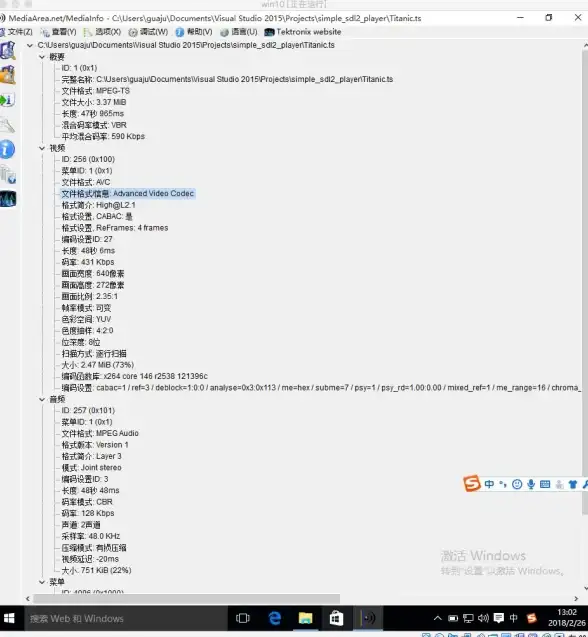
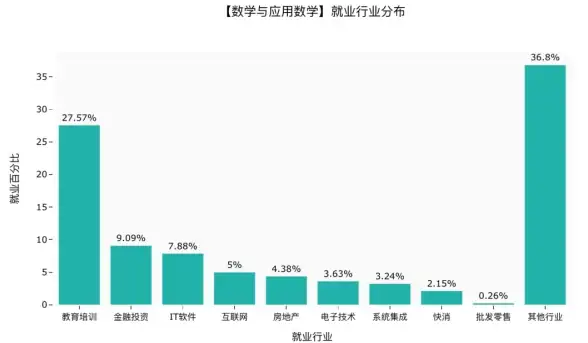
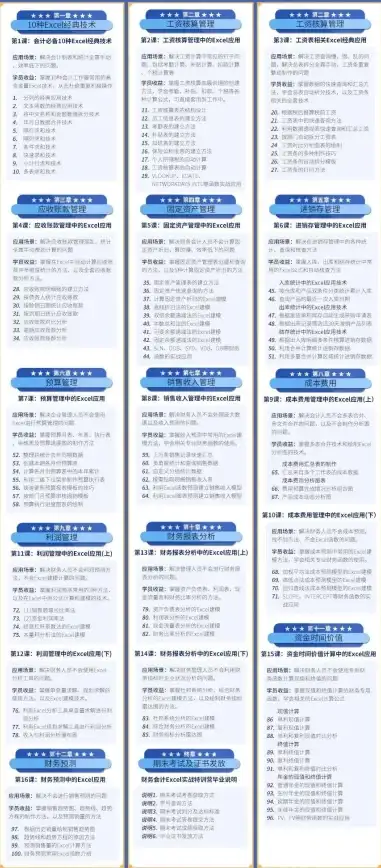




发表评论